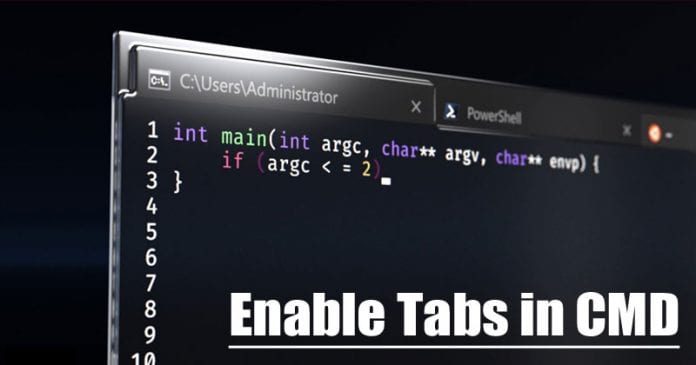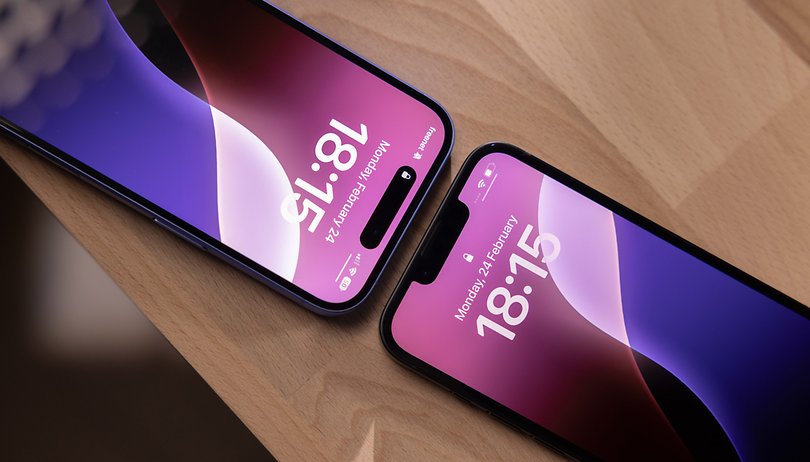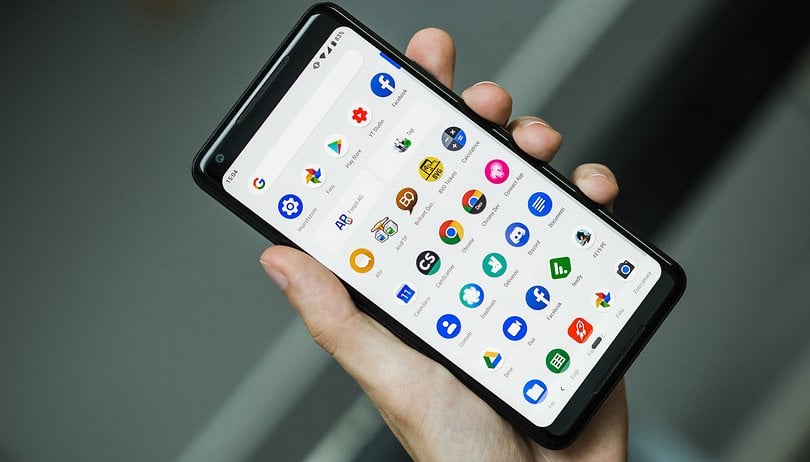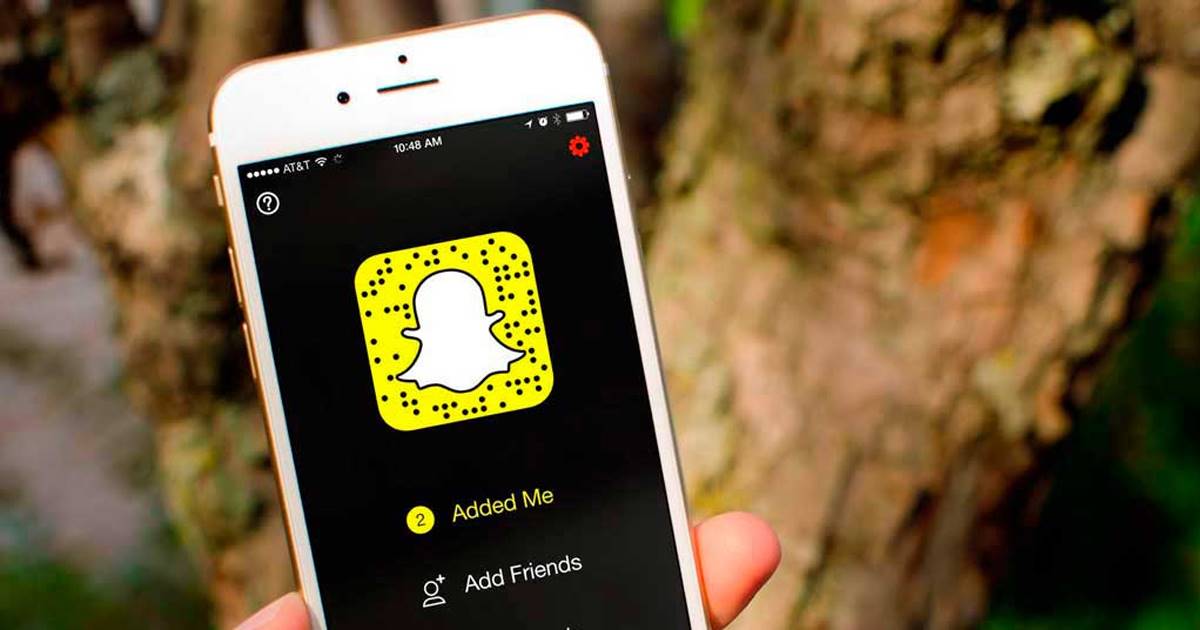
Az évek során a Snapchat sokat fejlődött. A fotó- és rövid videómegosztó alkalmazásként bemutatott Snapchat mára vezető közösségi oldallá nőtte ki magát. Ez most egy olyan alkalmazás, ahol barátokat adhat hozzá, pillanatfelvételeket oszthat meg, üzeneteket válthat és játszhat együtt.
Azonban, mint minden más közösségi hálózati és azonnali üzenetküldő alkalmazás, a Snapchat is idővel az alkalmazás gyorsítótárát építi fel. Ha a gyorsítótár elavulttá válik, az alkalmazás lelassulhat, és bizonyos funkciók használata során problémákba ütközhet.
Tehát, ha Ön aktív Snapchat felhasználó, és a mobilalkalmazás minden nap lelassul, akkor a megfelelő útmutatót olvassa el. Ez a cikk megvitatja, hogy mit jelent a gyorsítótár törlése a Snapchatben, és hogyan lehet törölni.
Mi az a Snapchat gyorsítótár?
Mint minden Android- és iOS-alkalmazás, a Snapchat is fájlok gyűjteményét menti okostelefonjára, hogy az alkalmazás gyorsabban működjön.
Ahogy elkezdi rendszeresen használni az alkalmazást, a Snapchat minden használt funkcióhoz tárol egy gyorsítótárat. Ha például Snapchat Stories-t használ, az alkalmazás tárolja a Stories gyorsítótárát.
Hasonlóképpen, a Snapchat továbbmegy, és tárolja a gyorsítótárat az alkalmazás egyéb funkcióihoz, például az emlékekhez, matricákhoz stb. Ha például új Lens-t tölt le, az alkalmazás elmenti a Lens gyorsítótárfájlját az eszközén. Tehát, amikor legközelebb szeretné használni az objektívet, az objektív azonnal feltöltődik.
A gyorsítótár-folyamat szerepe bizonyos funkciók gyorsabb betöltése. Tehát ahogy elkezdi használni a Snapchat alkalmazás egyre több funkcióját, a gyorsítótár is felhalmozódik, ami befolyásolja az okostelefon teljesítményét.
Mit jelent a gyorsítótár törlése a Snapchatben?
Ahogy fentebb említettük, a Snapchat alkalmazás idővel gyorsítótár-fájlokat épít fel, hogy az alkalmazás gyorsabban fusson. A gyorsítótár felhalmozódásával azonban befolyásolja az okostelefon tárhelyét.
A Snapchat gyorsítótár fájlja elérheti a 2 GB-ot. Ha alacsony vagy közepes kategóriás okostelefonja van, egy ilyen sok tárhelyet foglaló alkalmazás is ronthatja a teljesítményt.
Mivel a Snapchat tudja, hogy a felhasználók időnként kifogyhatnak a tárhelyből, bevezette a Snapchat gyorsítótárának törlését.
A Snapchat beépített gyorsítótár törlése opciót kap, amely eltávolítja az összes gyorsítótár-fájlt az eszközről. A funkció segítségével tárhelyet szabadíthat fel eszközén, vagy elháríthat bizonyos problémákat.
Azt is érdemes megjegyezni, hogy a gyorsítótár törlése nem törli az emlékeit, pillanatfelvételeit vagy csevegéseit. Így törölheti a gyorsítótár fájlt anélkül, hogy aggódnia kellene az adatvesztés miatt.
A Snapchat gyorsítótár törlése Androidon
Androidon meglehetősen egyszerű a Snapchat alkalmazás gyorsítótárának ürítése. Ehhez kövesse az alább megosztott egyszerű lépéseket.
1. Először indítsa el a Snapchat alkalmazást Android okostelefonján.
2. Amikor az alkalmazás elindul, érintse meg a Profilkép ikont a bal felső sarokban.
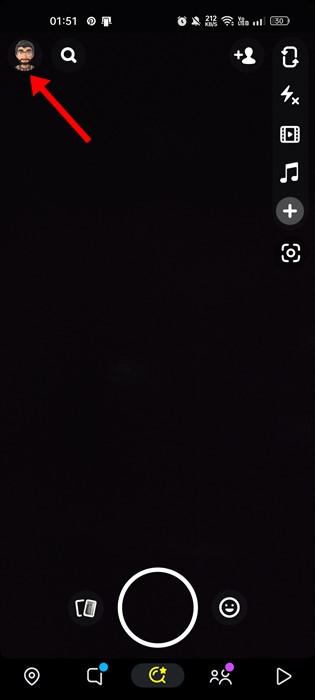
3. Ezzel megnyílik a profiloldala. Ezután meg kell érintenie a Beállítások fogaskerék ikont a jobb felső sarokban.
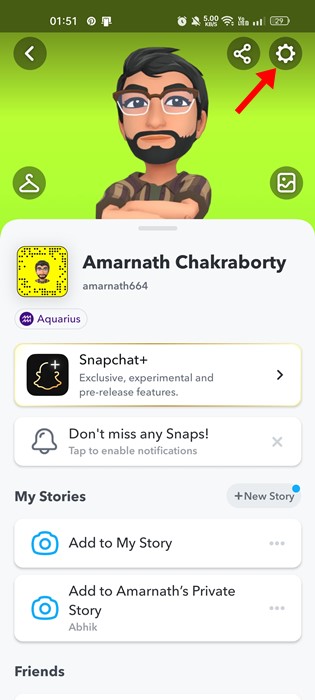
4. A Beállítások oldalon görgessen le az aljára, és érintse meg a Gyorsítótár törlése lehetőséget.
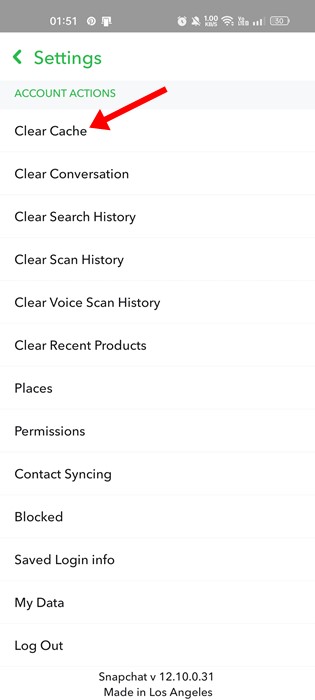
5. A Gyorsítótár törlése ablakban érintse meg a Folytatás gombot.
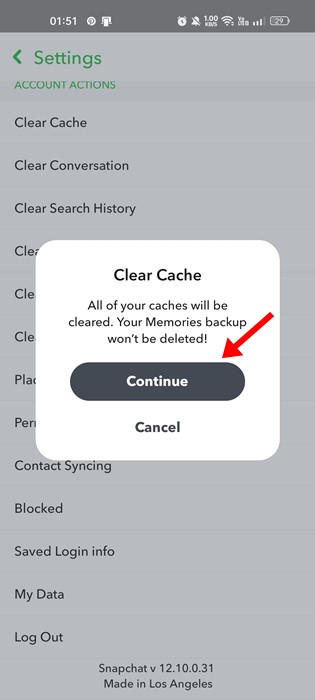
Ez az! Így törölheti a Snapchat gyorsítótárát Android okostelefonon.
A Snapchat gyorsítótár törlése iPhone-on
Az iPhone készüléken több lehetősége van a gyorsítótár törlésére. Az iOS-hez készült Snapchat lehetővé teszi, hogy kiválassza a törlendő gyorsítótárakat. Így törölheti az iPhone Snapchat gyorsítótárát.
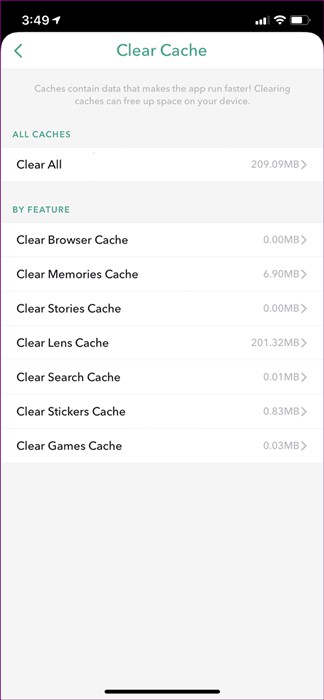
- Először indítsa el a Snapchat alkalmazást iPhone-ján, és koppintson a profilképére.
- A profiloldalon érintse meg a Beállítások fogaskerék ikont.
- A Beállítások oldalon görgessen le, és érintse meg a Gyorsítótár törlése lehetőséget.
- Ezután a Gyorsítótár törlése képernyőn válassza ki, hogy melyik alkalmazás-gyorsítótárat szeretné törölni.
- Ha az összes gyorsítótárat törölni szeretné, érintse meg az Összes törlése gombot.
- Most megjelenik egy megerősítő üzenet. Érintse meg a Törlés gombot.
Ez az! Így törölheti a Snapchat gyorsítótárát az iPhone-on.
GYIK
A Snapchat gyorsítótár törlése törli a fájlokat?
Nem! A Snapchat gyorsítótárának törlése Android és iOS rendszeren nem törli a fájlokat. A gyorsítótár törlése nem törli az emlékeit, pillanatfelvételeit vagy csevegéseit.
A Snapchat gyorsítótárának törlése törli az üzeneteket?
Nem! A gyorsítótár törlése nem törli az emlékeit, pillanatfelvételeit vagy csevegéseit. Csak törli az alkalmazás funkcióihoz kapcsolódó összes fájlt.
Mikor kell törölnie a Snapchat gyorsítótárat?
Törölheti a Snapchat gyorsítótárát, ha a telefon tárhelye kifogy, vagy ha az alkalmazás késni kezd. Ha nem tud bizonyos alkalmazások funkcióit használni, törölje a Snapchat gyorsítótárát.
Tehát ebben a cikkben elmagyaráztuk, mit jelent a gyorsítótár törlése a Snapchatben. Megosztottuk a Snapchat gyorsítótár törlésének lépéseit is Android és iOS rendszeren. Ha további segítségre van szüksége a Snapchat gyorsítótár kezeléséhez, tudassa velünk az alábbi megjegyzésekben.